ノーコードでクラウド上のデータとの連携を実現。
詳細はこちら →Google Search Driver の30日間無償トライアルをダウンロード
30日間の無償トライアルへ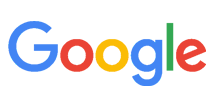
CData


こんにちは!ウェブ担当の加藤です。マーケ関連のデータ分析や整備もやっています。
Informatica は、データを転送・変換するための強力で立派な手段を提供します。CData JDBC Driver for GoogleSearch を利用することで、Informatica の強力なデータ転送および操作機能とシームレスに統合される、業界で実証済みの標準に基づくドライバーにアクセスできます。このチュートリアルでは、Informatica PowerCenter でGoogle Search を転送および参照する方法を示します。

ドライバーをInformatica PowerCenter サーバーに展開するために、インストールディレクトリのlib サブフォルダにあるCData JAR および.lic ファイルを次のフォルダにコピーします。Informatica-installation-directory\services\shared\jars\thirdparty.
Developer ツールでGoogle Search を使用するには、インストールディレクトリのlib サブフォルダにあるCData JAR および.lic ファイルを次のフォルダにコピーする必要があります。
以下のステップに従って、Informatica Developer に接続します。
cdata.jdbc.googlesearch.GoogleSearchDriver
Google カスタム検索エンジンを使って検索するには、CustomSearchId およびAPIKey 接続プロパティが必要です。
CustomSearchId を取得するには、Google カスタム検索エンジンにサインインして検索エンジンを新規作成します。
APIKey を取得するには、Google API Console でカスタム検索API を有効にします。
JDBC URL の構成については、Google Search JDBC Driver に組み込まれている接続文字列デザイナを使用してください。JAR ファイルのダブルクリック、またはコマンドラインからJAR ファイルを実行します。
java -jar cdata.jdbc.googlesearch.jar
接続プロパティを入力し、接続文字列をクリップボードにコピーします。
以下は一般的な接続文字列です。
jdbc:googlesearch:CustomSearchId=def456;ApiKey=abc123;
ドライバーJAR をクラスパスに追加してJDBC 接続を作成すると、Informatica のGoogle Search エンティティにアクセスできるようになります。以下のステップに従ってGoogle Search に接続し、Google Search テーブルを参照します。
以下より、[Data Viewer]でGoogle Search テーブルを参照できるようになります。テーブルの[node]を右クリックし、[Open]をクリックします。[Data Viewer]で[Run]をクリックします。
以下のステップに従って、プロジェクトにGoogle Search テーブルを追加します。
以下のステップに従って、マッピングにGoogle Search ソースを追加します。
以下のステップに従って、Google Search カラムをフラットファイルにマッピングします。
Google Search を転送するために、ワークスペースで右クリックし、[Run Mapping]をクリックします。
